此内容对您有帮助吗?
如何使本文更有帮助?
监控

监控提供 NAS 硬件及其组件运行状况的摘要。
“系统”选项卡
注意:您的 NAS 操作系统设备可能不包括以下列出的所有功能。
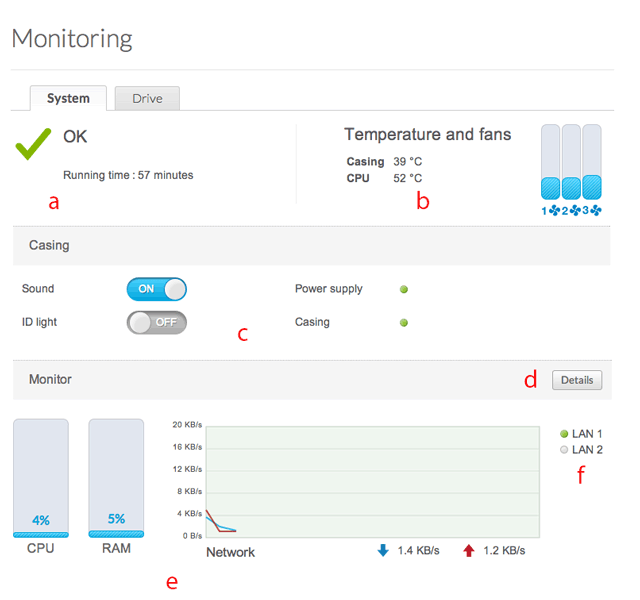
- a:绿色复选标记指示您的硬件运行正常且没有问题。红色“X”提醒您有潜在的硬件问题。其随附一条错误消息,例如,设备达到临界温度(请参阅以下注释)。运行时间指示连续操作的小时数和分钟数。在设备每次通电、重新启动或从深度睡眠模式醒来后,时钟将重新启动。
- b:设备的 CPU 和外壳的温度,以及测量设备的内置风扇平均速度的折线图。折线图上的最高点是风扇的最快速度。
- c:(仅“8-盘位”机架式网络存储)电源和外壳旁的绿灯指示两者运作如常。如果发现错误,红灯会亮起。
- 声音:单击滑块以关闭声音警报。NAS 即使在检测到错误时也不会发出警报声。
- ID 灯:单击滑块以开启 ID 指示灯。NAS 前后的 ID 指示灯为淡黄色而将发出警报声。该警报不会发声,请检查静音按钮的状态。
- d:选择详细信息以查看 CPU、RAM 和网络计量表的扩展图。选择下拉菜单以查看每个 LAN 端口的性能。
- e:重新检查 CPU、RAM 和网络的性能计量表。
- f:局域网旁的绿色圆圈意味着其已连接到网络。灰色圆圈意味着 LAN 未连接到网络。
温度和风扇
- 温度错误:检查 NAS 的位置以确保外部热源(例如,透过窗户的阳光、热导管、来自其他电子设备的排气等)不会对其产生异常的热量干扰。如果问题继续存在,请参阅“获取帮助”以获取用于联系客户支持的链接。
- 风扇错误:检查风扇性能折线图以确定风扇是运行太快还是完全未运行。如果该设备还过热,请遵循以上列出的温度错误指示。否则,请参阅“获取帮助”以获取用于联系客户支持的链接。
- 硬盘错误:选择硬盘选项卡以重新检查 NAS 的磁盘状态。请参阅“硬盘”选项卡以了解在磁盘上运行测试的指示信息。
“硬盘”选项卡

SMART 表示自我监测、分析和报告技术。SMART 状态应该仅用于参考(尤其是在诊断硬盘的时候)。

- a:查看机箱中每个磁盘的基本信息,包括型号、容量、温度和 SMART 状态。
- 可接受的温度值可能因硬盘品牌和型号而异。
- 通过 SMART 状态,您可以知道磁盘是报告错误还是遇到了错误。如果磁盘有错误,请通过选择自动测试按钮来运行 SMART 测试。
- b:NAS 磁盘的动态照片突出显示磁盘窗格中选择的硬盘。
- c:请查看磁盘窗格中所选硬盘的具体详情。如果磁盘有错误,请通过选择自动测试按钮来运行 SMART 测试。
- d:要确定 SMART 状态,请选择磁盘窗格中的硬盘,然后选择自动测试。
- e:选择 SMART 状态以查看所选磁盘的详细信息。